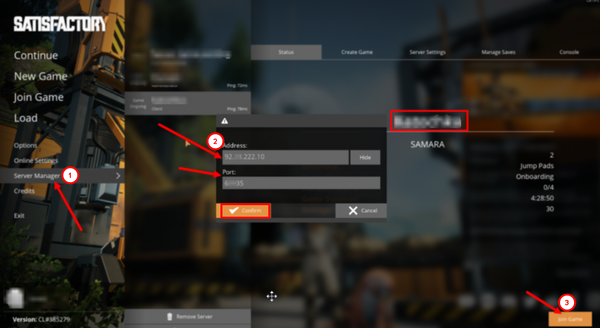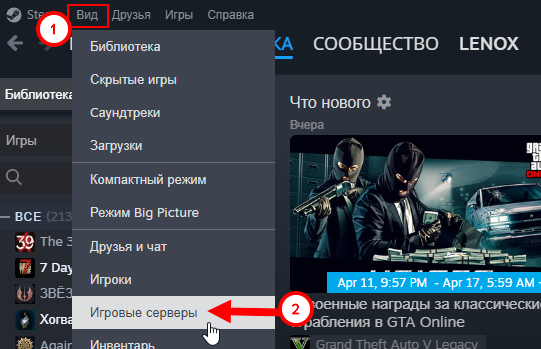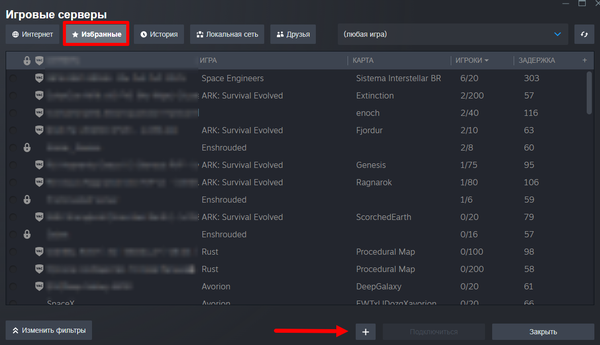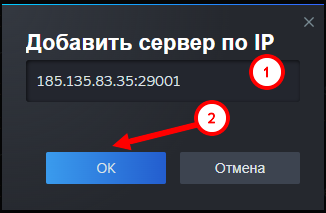Как зайти на сервер Satisfactory — различия между версиями
Admin (обсуждение | вклад) (Новая страница: «__TOC__ == Как зайти на сервер Satisfactory == === Шаг 1. Запуск сервера === # Включите сервер и дождите…») |
Admin (обсуждение | вклад) |
||
| (не показаны 2 промежуточные версии этого же участника) | |||
| Строка 3: | Строка 3: | ||
== Как зайти на сервер Satisfactory == | == Как зайти на сервер Satisfactory == | ||
| − | === | + | === Способ 1: Через игру и Server Manager === |
| − | # Включите сервер и дождитесь запуска. | + | # Включите сервер и дождитесь его запуска. |
| − | # IP и порт сервера вы найдёте | + | # IP и порт сервера вы найдёте в панели управления: |
'''Игровой хостинг → Мои услуги → Сервер''' | '''Игровой хостинг → Мои услуги → Сервер''' | ||
| − | + | Нажмите кнопку **Скрин**, чтобы отобразить IP и порт. | |
| − | [[Файл: | + | [[Файл:image10.png|600px]] |
| + | |||
| + | # Нажмите кнопку **Server Manager**. | ||
| + | # Введите IP и порт из первого шага. | ||
| + | # Нажмите кнопку **Confirm** для подключения. | ||
| + | [[Файл:image1.png|600px]] | ||
| + | |||
| + | # Если вы подключаетесь впервые, система предложит: | ||
| + | * Ввести **название сервера** | ||
| + | * Установить **админ-доступ** | ||
| + | |||
| + | После этого сервер отобразится в списке и вы сможете подключиться. | ||
| − | + | [[Файл:image15.png|600px]] | |
| − | + | === Способ 2: Подключение через Steam === | |
| − | |||
| − | |||
| − | # | + | # Запустите приложение Steam (не веб-версию!). |
| − | # | + | # В верхнем меню нажмите '''Вид''' → '''Игровые серверы'''. |
| + | [[Файл:image13.png|600px]] | ||
| − | + | # Откроется окно со списком серверов. Перейдите во вкладку '''Избранное'''. | |
| + | # Нажмите кнопку '''+''', чтобы добавить сервер вручную. | ||
| + | [[Файл:image7.png|600px]] | ||
| − | # | + | # Введите IP и Query-порт. |
| − | + | Пример: если порт сервера — `29000`, то в Steam вводите `29001`. | |
| − | [[Файл: | + | Адрес будет выглядеть так: `185.135.81.252:29001` |
| + | [[Файл:image12.png|600px]] | ||
| − | + | # Нажмите кнопку **ОК**, и сервер появится в списке избранных. | |
| + | # После этого его можно будет найти и в самой игре, во вкладке **Избранное**. | ||
| − | Вы успешно подключились к серверу Satisfactory. Приятной | + | == Готово! == |
| + | Вы успешно подключились к серверу Satisfactory. Приятной автоматизации! 🚀 | ||
Текущая версия на 18:57, 14 апреля 2025
Содержание
Как зайти на сервер Satisfactory
Способ 1: Через игру и Server Manager
- Включите сервер и дождитесь его запуска.
- IP и порт сервера вы найдёте в панели управления:
Игровой хостинг → Мои услуги → Сервер Нажмите кнопку **Скрин**, чтобы отобразить IP и порт.
- Нажмите кнопку **Server Manager**.
- Введите IP и порт из первого шага.
- Нажмите кнопку **Confirm** для подключения.
- Если вы подключаетесь впервые, система предложит:
* Ввести **название сервера** * Установить **админ-доступ**
После этого сервер отобразится в списке и вы сможете подключиться.
Способ 2: Подключение через Steam
- Запустите приложение Steam (не веб-версию!).
- В верхнем меню нажмите Вид → Игровые серверы.
- Откроется окно со списком серверов. Перейдите во вкладку Избранное.
- Нажмите кнопку +, чтобы добавить сервер вручную.
- Введите IP и Query-порт.
Пример: если порт сервера — `29000`, то в Steam вводите `29001`. Адрес будет выглядеть так: `185.135.81.252:29001`
- Нажмите кнопку **ОК**, и сервер появится в списке избранных.
- После этого его можно будет найти и в самой игре, во вкладке **Избранное**.
Готово!
Вы успешно подключились к серверу Satisfactory. Приятной автоматизации! 🚀